windows10如何彻底删除快速访问侧边栏
1、在windows搜素栏输入“regedit”,打开注册表编辑器。
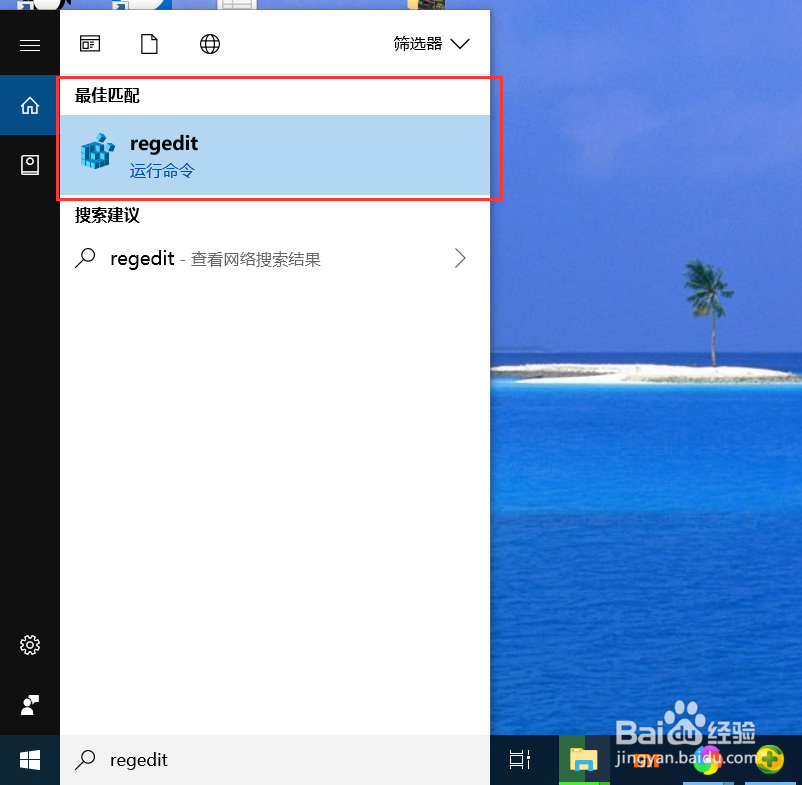
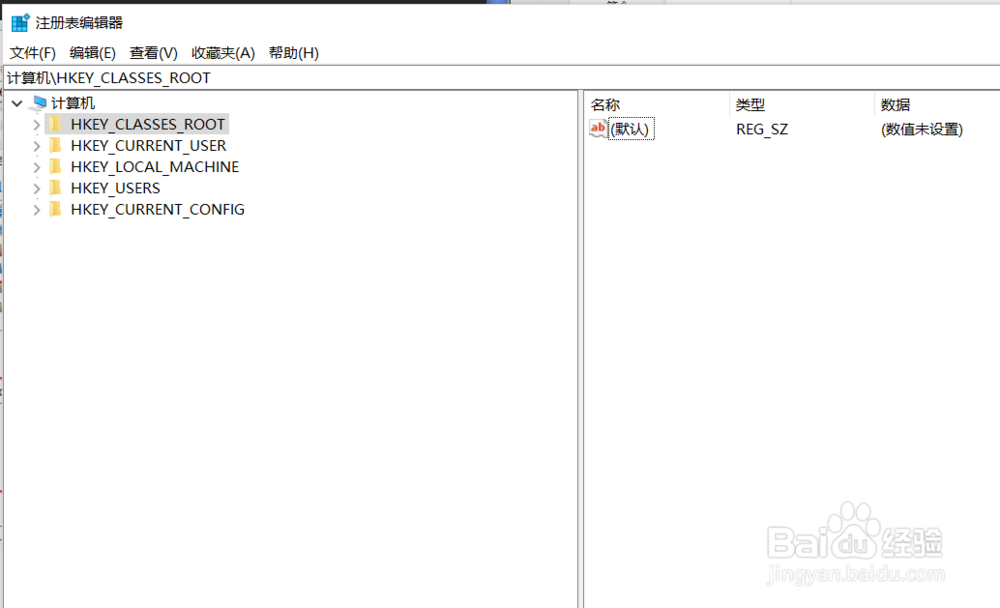
2、找到 HKEY_CLASSES_ROOT\CLSID\{679f85cb-0220-4080-b29b-5540cc05aab6}\ShellFolder 项
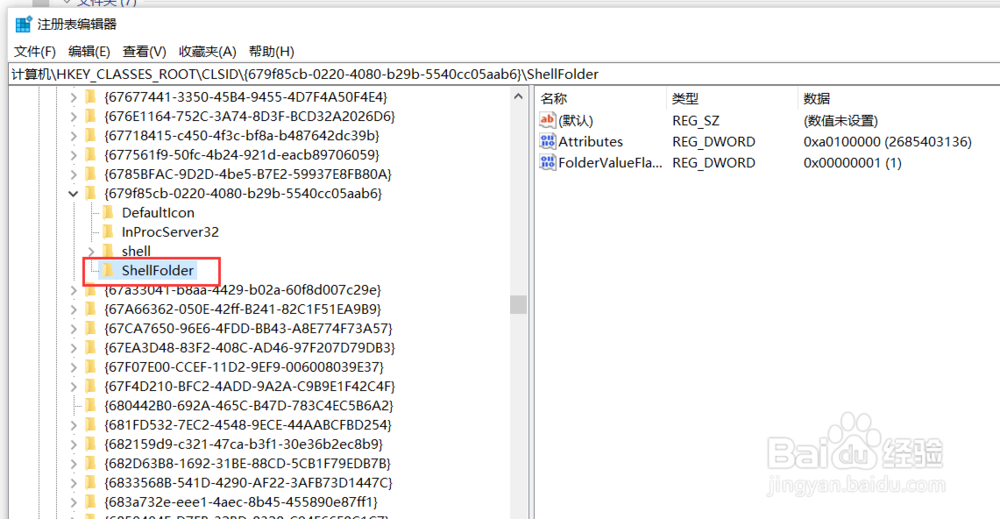
3、右键点击ShellFolder 项,点击“权限”,打开ShellFolder的权限界面,编辑ShellFolder项的权限。
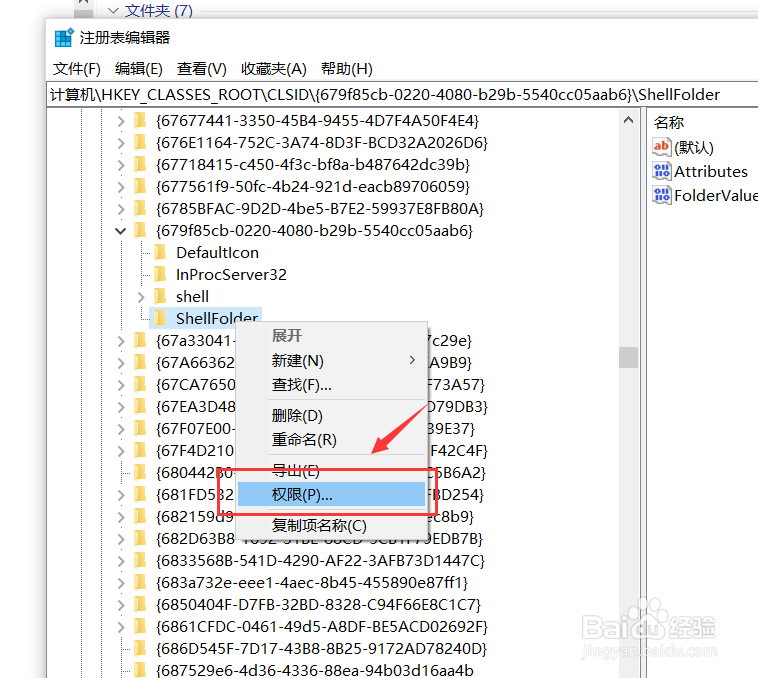
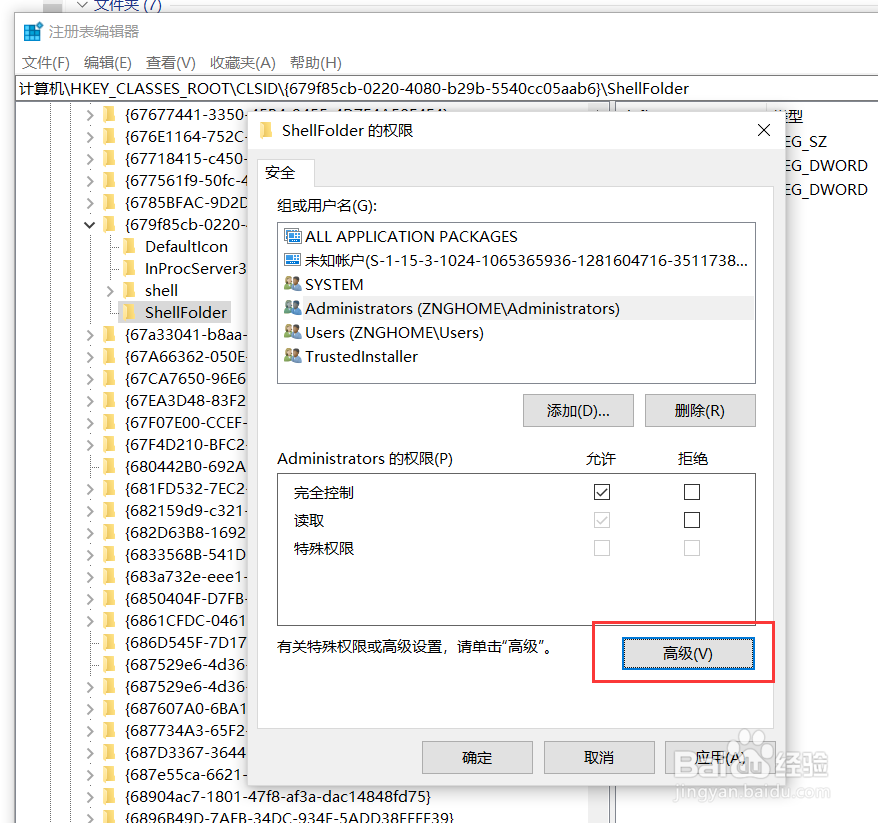
4、点击“高级”,修改ShellFolder 项的所有者,选择当前登录的用户作为所有者。
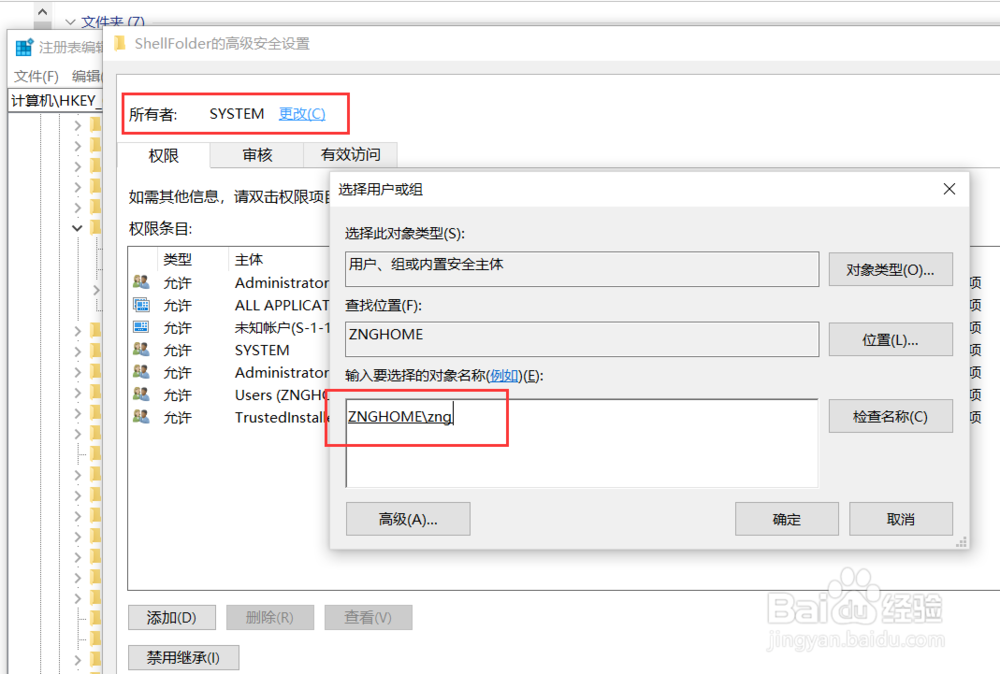
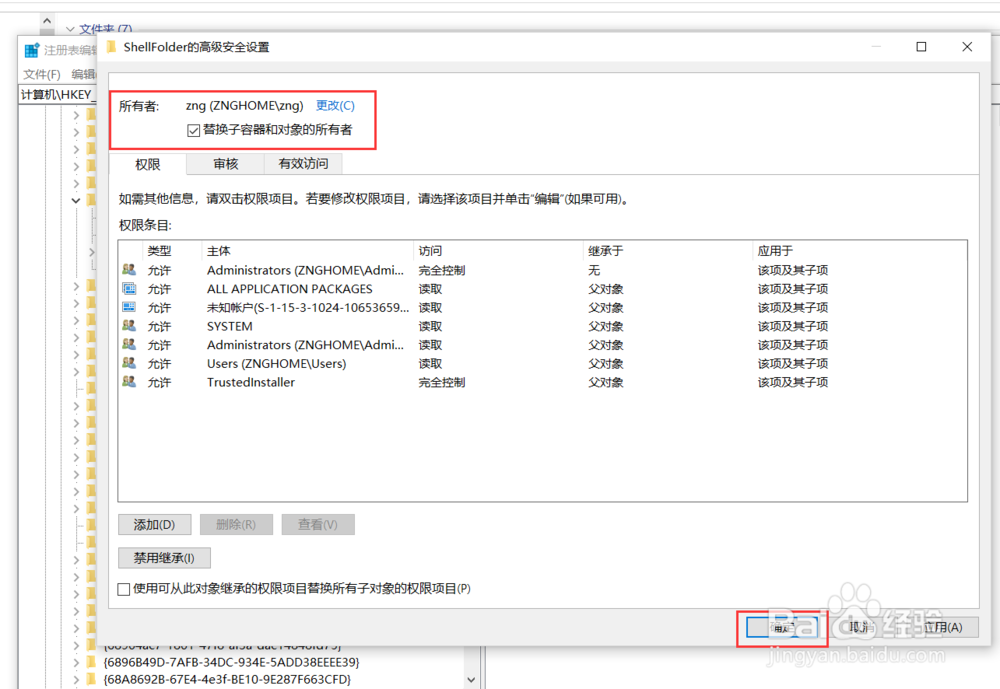
5、返回到ShellFolder的权限界面,设置administrators用户组的权限为“完全控制”,点击“确定”,关闭权限编辑界面。
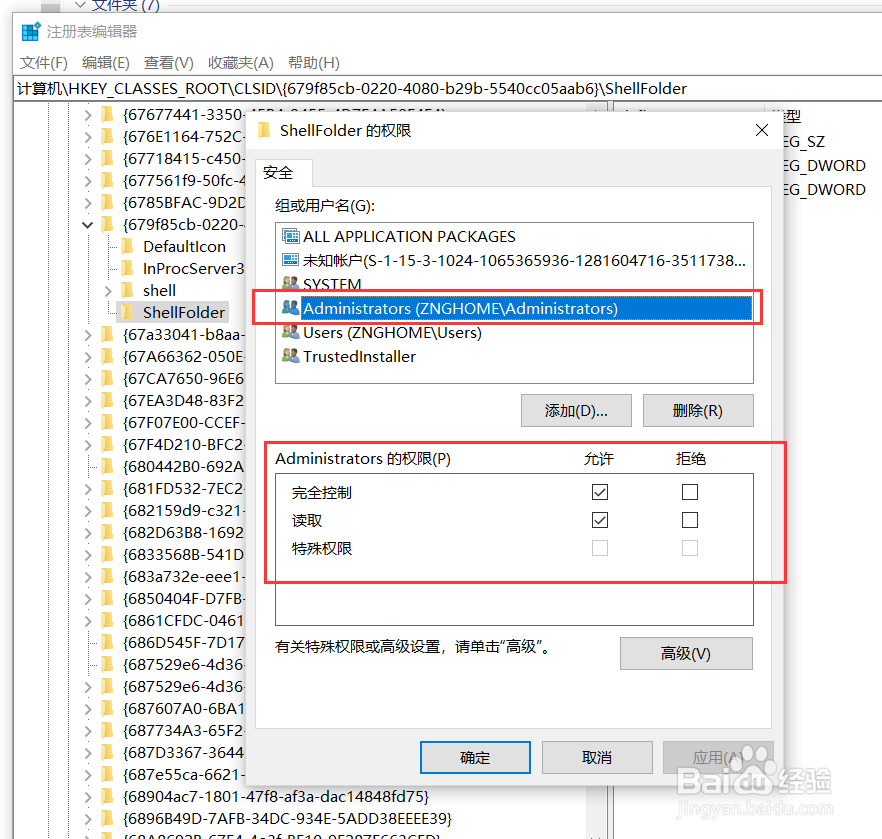
6、权限修改完之后,双击ShellFolder项的Attributes子项,将该子项的数值数据由a0100000修改为a0600000。
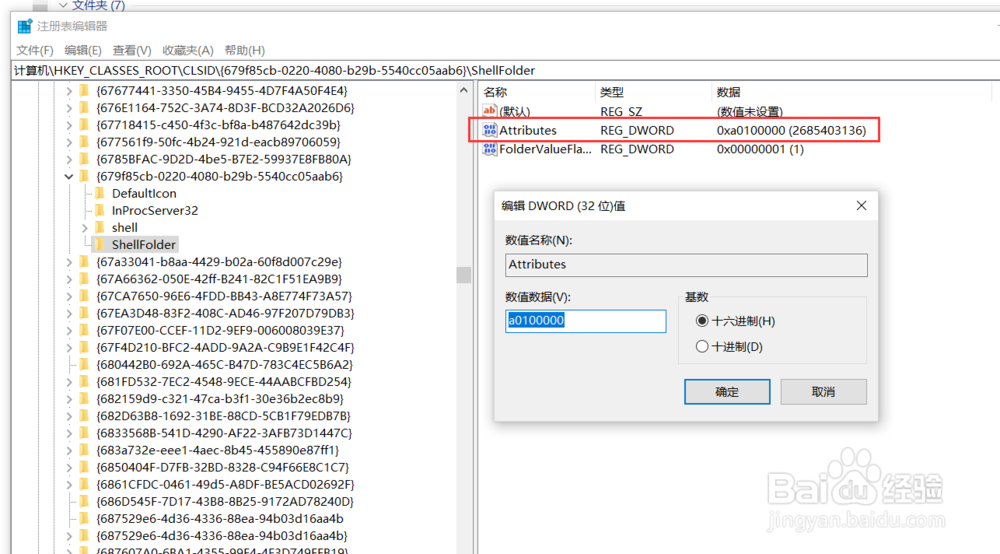
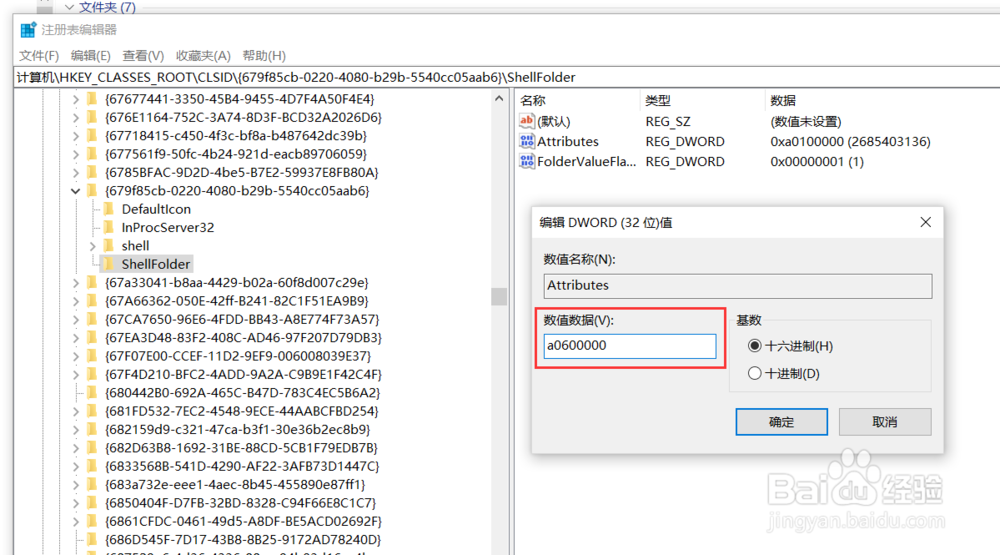
7、修改后之后,关闭注册编辑器,重启电脑,快速访问侧边栏就没有了。
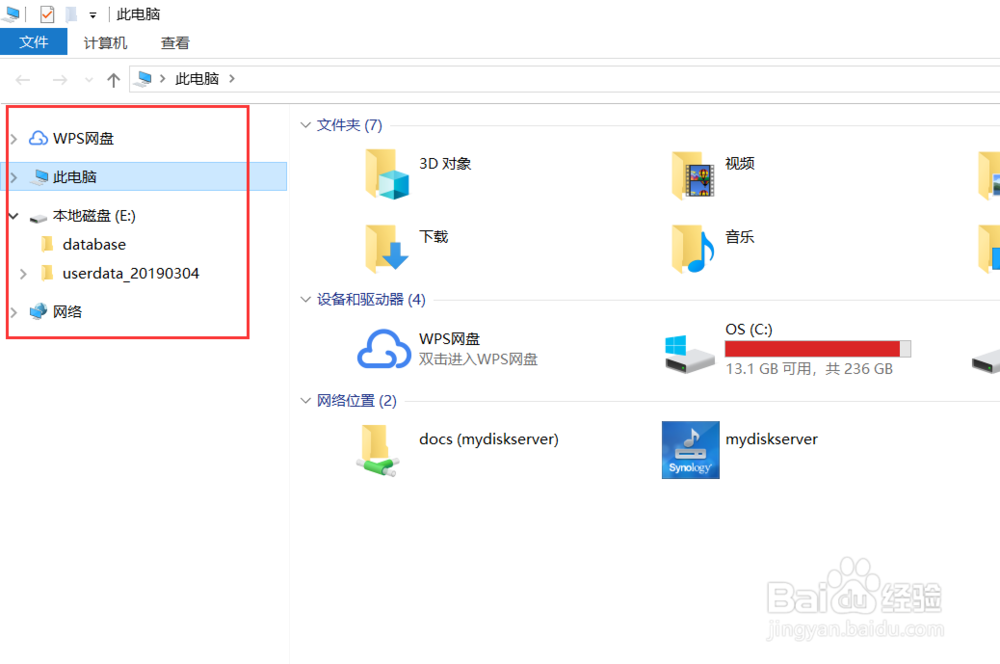
声明:本网站引用、摘录或转载内容仅供网站访问者交流或参考,不代表本站立场,如存在版权或非法内容,请联系站长删除,联系邮箱:site.kefu@qq.com。
阅读量:167
阅读量:91
阅读量:87
阅读量:123
阅读量:66